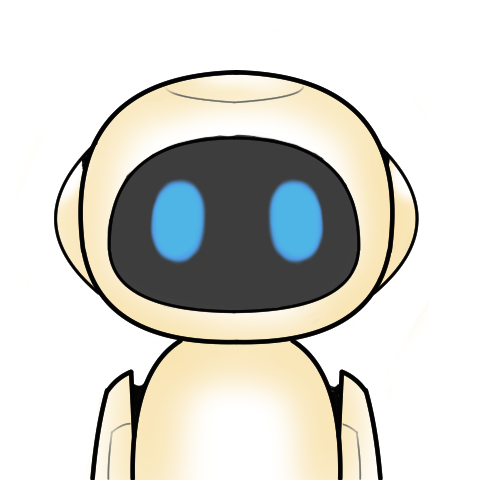 ボットさん
ボットさん
 にじちゃん
にじちゃん
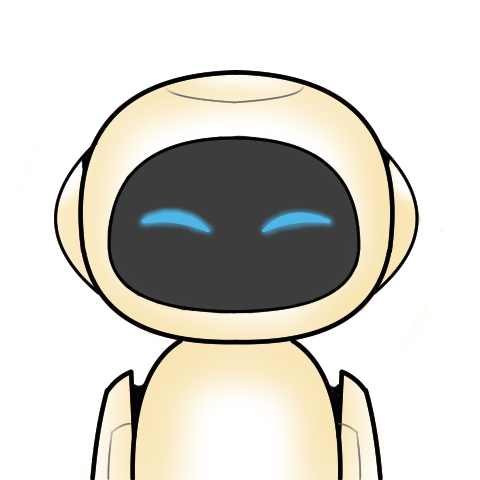 ボットさん
ボットさん
 にじちゃん
にじちゃん
初心者には、けっこうわかりにくい【CLIP STUDIO PAINT EX】の画面構成。
【CLIP STUDIO PAINT EX】をダウンロードしてしばらくの間は、
使い方がわからなかったり、使いこなせなかったりする人が多いのではないでしょうか?
僕は仕事で時々イラストレーターやフォトショップを使っていて、
パソコンで絵柄を描く事には多少慣れていましたが、
それでも【STUDIO CLIP PAINT EX】の画面は見たことのないパレットの種類が沢山あって、
わからないことだらけでした。
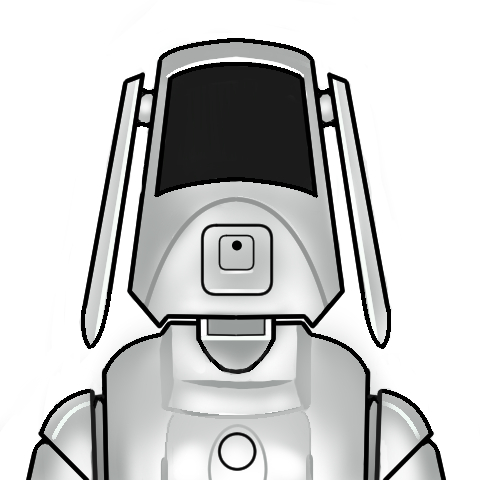 AIくん
AIくん
 にじちゃん
にじちゃん
CLIP STUDIO PAINT EX/iPadの画面表示
書店や家電量販店には【CLIP STUDIO PAINT EX】のガイドブックが、何冊か並んでいます。
何冊か買ってみたのですが
 にじちゃん
にじちゃん
と思うことが良くあります。
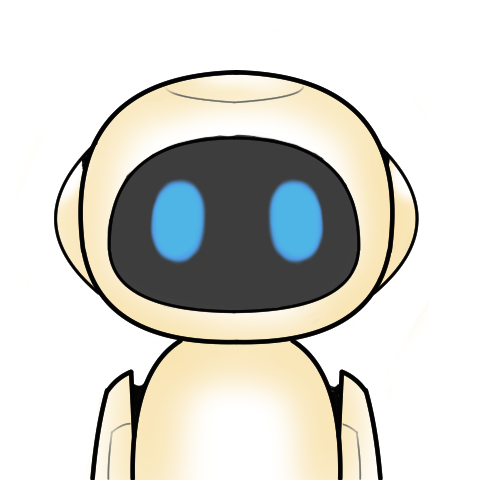 ボットさん
ボットさん
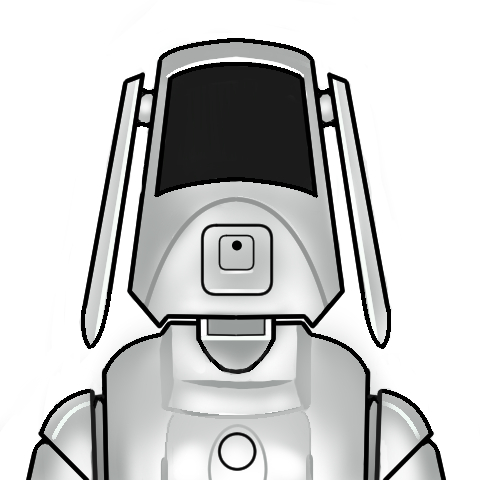 Aiくん
Aiくん
とはいえ、PC版とほとんど同じですけどね!
 にじちゃん
にじちゃん
CLIP STUDIO PAINT EX/iPadの画面の構成
では、まず大枠の画面の構成から!
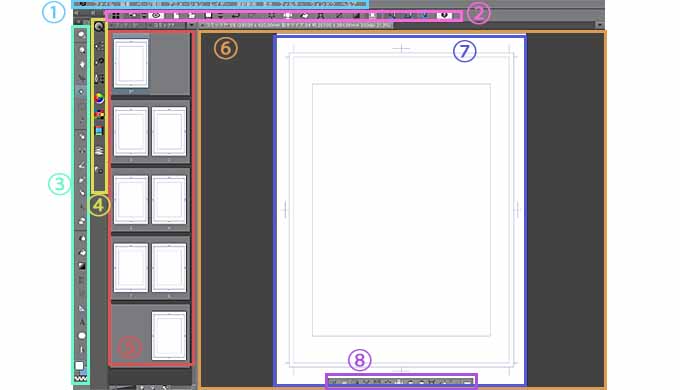
① メニューバー
キャンバスの作成や保存、パレットの表示、各種操作のメニューが並んでいます。
② コマンドバー
各種操作のコマンド(*コマンドとは:指示、命令の意味)にすぐアクセスできます。
 にじちゃん
にじちゃん
使うと作業がスピードアップしそう♪
アイコンで並んでいます。良く使う機能を表示させるなどのカスタマイズも可能。
何度か使ううちに自然に覚えるので初めから慣れるために使ってみましょう!
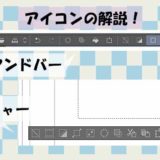 非公開: 【CLIP STUDIO PAINT EX】コマンドバーとランチャーアイコンの役割を解説します。
非公開: 【CLIP STUDIO PAINT EX】コマンドバーとランチャーアイコンの役割を解説します。
③ ツールパレット
ペン、鉛筆、筆、消しゴム、定規等の描写や着彩に使用するツール(道具)が並んでいます。
④ パレットドッグ
複数のパレットを縦に並べてまとめたもので、各アイコンをクリックするとポップアップし、使わない時は画面の邪魔にならないように小さめにまとめられています。
⑤ ページ管理ウィンドウ
複数のページを管理するウィンドウ。
*ページ管理メニュー→『ページ管理ウィンドウを開く』で表示することができる。
⑥ キャンバスウィンドウ
画像を編集するためのスペース。
⑦ キャンバス
まんがで言う『原稿用紙』のことですね、この上に絵を入れて行きます。
⑧ 選択範囲ランチャー
選択をすると出てくる操作ツールです。
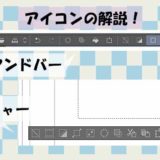 非公開: 【CLIP STUDIO PAINT EX】コマンドバーとランチャーアイコンの役割を解説します。
非公開: 【CLIP STUDIO PAINT EX】コマンドバーとランチャーアイコンの役割を解説します。
レイヤーパレット
その他にも、レイヤーを開くと上の方に並んでいるアイコンのことを
『レイヤーパレット』と言います。
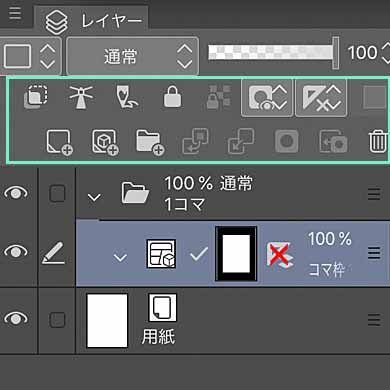
 非公開: レイヤーパレットのアイコンの意味
非公開: レイヤーパレットのアイコンの意味
まとめ
僕はこの記事を書くまで、『コマンドバー』をほとんど使用していませんでした、、、!
iPadにSmart Keyboardを付けて使用しているので、
慣れているキーボード上のショートカットキーを使っていたからです。
でも画面上で操作したほうがより早く作業ができそうですね。
これからはコマンドキー使っていこうと思います!
レイヤーパレットに関しても、ほぼわからない状態だったので、今回全体が理解できて良かったです。
皆様は私のようにならないように、はじめからコマンドキーを使ってみてくださいね。
 非公開: 【CLIP STUDIO PAINT EX】の『文字一覧』がなくなった!?『文字一覧』表示方法を解説します。
非公開: 【CLIP STUDIO PAINT EX】の『文字一覧』がなくなった!?『文字一覧』表示方法を解説します。

